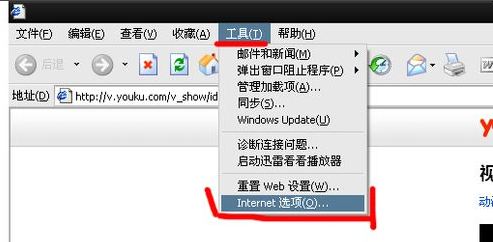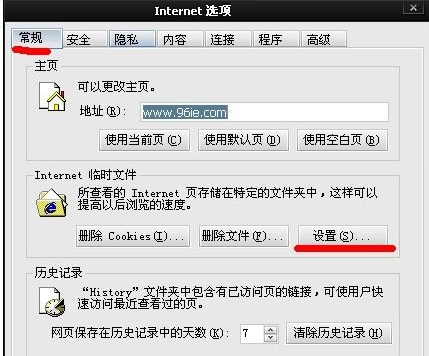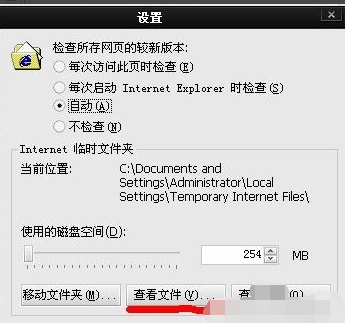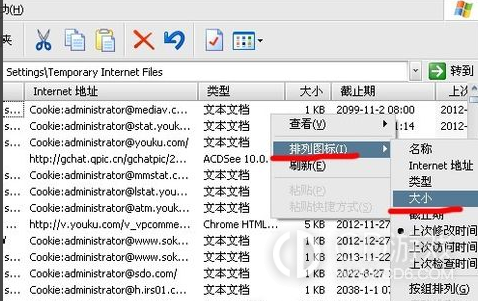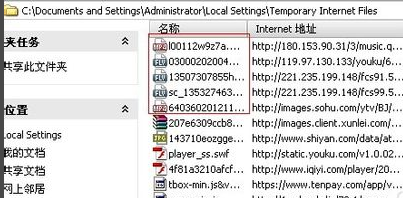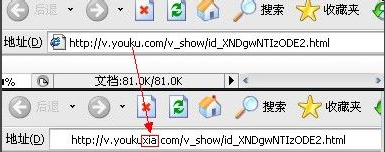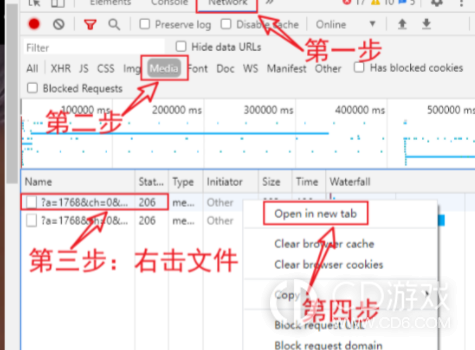《win10》如何下载网页上的视频
Win10操作系统是微软公司最新推出的操作系统,它的功能强大,用户体验良好,备受用户喜爱。在使用Win10系统时,有时候我们会遇到一些问题,比如想要下载网页上的视频,但不知道该怎么操作。其实,Win10系统自带的浏览器Microsoft Edge就可以帮助我们轻松实现这个操作。
win10如何下载网页上的视频
方法一:适合所有的视频网站
1、使用微软自带的 Internet Explorer 浏览器浏览网页,打开你想要下载的视频,等全部缓存好以后停止播放。
2、当视频完全缓存完成时,请在浏览器的主菜单中,找到并点击其中的“工具”选项卡。从下拉列表中选择并单击“Internet选项”功能组。
3、在新弹出的对话框中,我们就能看到“设置”按钮,点击即可进入相应设置界面。
4、在“设置”页面中,点击“查看文件”,会显示一个新文件夹。在这个空文件夹的空白区域内,右键点击选择“排列图标”,选择“大小”排序方式。
5、由于视频文件通常都是较大型的数据,因此它应该会优先处于文件夹的顶部。在文件夹内,现需找出您想要保存的视频文件。
只需使用Ctrl+C快捷键,进行文件的复制操作,接着将其粘贴至电脑桌面上以便后期管理和观看。在这个过程中,您需要注意的是,
该类视频文件大多采用FLV格式或MP4格式编码呈现。此外,具备一款高级的多媒体播放器如百度影音也能够有效地下载视频资源。
方法二:针对诸如优酷、爱奇艺等大型视频站的高效下载策略
1、以优酷为例,找到一部感兴趣的视频,确保记住其相应的优酷网址
2、随后在该网址末尾添加“xia”字符后按回车键,即可成功定位到一个包含所有可供您下载的视频链接的页面。
3、现在您只需要依次点击这些链接进行下载操作即可。
方法三:F12
1、打开你想要操作下载的视频页面然后按下“F12”键,在出现的页面上点击“network”——“media”
2、然后我们再F5刷新一下,然后在如图的3号这里就会出现视频文件,右键文件点击“open in new tab”就可以了。
3、点击以后就会出现一个全新的页面,在那个页面上直接右键就可以选择下载了。
Win10系统下载网页上的视频还是比较简单的。无论是使用Microsoft Edge浏览器自带的下载功能,还是借助第三方工具,都可以轻松实现这个目标。希望以上内容可以帮助大家更好地利用Win10系统及其相关功能。
-
2024-04-28 魏虎娃
-
2024-04-26 魏虎娃
-
2024-04-25 魏虎娃
-
2024-04-23 魏虎娃
-
2024-04-23 魏虎娃
-
2024-04-22 魏虎娃
-
 《win10》自带的微软输入法怎么删除记忆词库
《win10》自带的微软输入法怎么删除记忆词库
2024-04-18
-
 《win10》有网但无法打开网页怎么办
《win10》有网但无法打开网页怎么办
2024-04-16
-
 《win10》不能安装应用商店以外的软件怎么办
《win10》不能安装应用商店以外的软件怎么办
2024-04-15
-
 《win10》电脑声音卡顿爆音是怎么回事
《win10》电脑声音卡顿爆音是怎么回事
2024-04-12
-
 《win10》只能输入英文打不出汉字怎么办
《win10》只能输入英文打不出汉字怎么办
2024-04-12
-
1
9.6
-
2
9.5
-
3
9.4
-
4
8.8
-
5
9.4
-
6
9.0
-
7
9.2
-
8
9.2
-
9
9.6
-
10
9.1